Установка Rosa Desktop Fresh
ROSA Desktop Fresh — это русская операционная система основанная на Linux, разработанная компанией Роса. Свободно распространяемая операционная система, ориентированная на опытных пользователей Linux, которым важны передовые новшества, широкие возможности по самостоятельной настройке решения и наличие широкого спектра приложений, включая большой набор игр.
У компании Роса есть и другие операционные системы:
— Роса Хром (Рекомендуется для работы с государственной тайной)
— Роса Никель (Сертифицированая Министерством обороны РФ. Рекомендуется для работы с государственной тайной)
— Rosa 2011 (сертифицированная ФСТЭК операционная система для работы с персональными данными, служебной и конфиденциальной информацией.)
— Роса Кобальт (Операционная система для использования коммерческими структурами, промышленными предприятиями и органами государственной власти, работающими с конфиденциальной информацией, включая персональные данные.)
— Роса Enterprise Desktop X1 (операционная система, рекомендованная к применению в корпоративной среде и предназначенная для оснащения рабочих мест и серверов без специальных требований по информационной безопасности.)
Скачать ROSA Desktop Fresh R4 можно с официального сайта компании РОСА по адресу rosalab.ru/products/desktop_fresh/download.
1. Выставить в BIOS приоритет загрузки с флешки.
Вставляем флешку или диск с операционной системой Rosa Desktop Fresh R4. Выставляем приоритет загрузки с флешки, чтобы вначале считывалась информация с флешки. Об этом я сделал видеоурок, можете его посмотреть или двигаться дальше. Данная настройка годится и для Windows и для Linux.
2. Устанавливаем Rosa Desktop Fresh R4.
При загрузке Rosa Desktop Fresh R4 будет меню из которого можно выбрать:
— Boot from local drive (Загрузиться с локального диска)
— Start ROSA Desktop Fresh R4 (Запустить ROSA Desktop Fresh R4)
— Install ROSA Desktop Fresh R4 (Установить ROSA Desktop Fresh R4)
— Install ROSA Desktop Fresh R4 in basic graphic mode (Установить ROSA Desktop Fresh R4 в основном графическом режиме)
— Troubleshooting (Решение проблем запуска)
Нам нужно выбрать Install ROSA Desktop Fresh R4 (Установить ROSA Desktop Fresh R4) и нажимаем Enter.
Начинается загрузка Rosa Desktop Fresh R4.
Теперь выбираем язык установки и язык интерфейса Rosa Desktop Fresh R4. Прокручиваем вниз и ищем Русский язык.
Выбираем русский язык и нажимаем Next.
Читаем и принимаем условия лицензионного соглашения.
Выбираем Принять и нажимаем ОК.
Выберите раскладку клавиатуры. Выбираем русская и нажимаем Далее.
Сейчас можно выбрать клавишу или комбинацию клавиш для переключения между различными раскладками клавиатуры (например: английской или русской).
На Windows обычно стоит переключение языков Ctrl+Shift или Ctrl+Alt. Выбирайте ту комбинацию к которой вы привыкли. Я выбрал CapsLock.
Нажимаем Далее.
Выбираем часовой пояс и нажимаем Далее.
Настройка даты, времени и часового пояса. Какое наилучшее время?
Выбираем точное время и нажимаем Далее.
Теперь выбираем тип установки операционной системы Rosa Desktop Fresh R4.
— Использовать свободное место в разделе Microsoft Windows.
— Очистить и использовать весь диск
— Ручная разметка диска
Выбираем Использовать свободное место в разделе Microsoft Windows.
Можно установить сколько места отдать под операционную систему ROSA, а сколько оставить для Windows. Так как для ROSA (как и для всех Linux) требуется другая файловая система (не совместимая с Windows).
Нажимаем Далее.
ПРЕДУПРЕЖДЕНИЕ! Сейчас DrakX изменит размер вашего раздела Windows.
Нажимаем Далее.
Изменяется размер раздела Microsoft Windows.
Для обеспечения целостности данных после изменения размера разделов при следующей загрузке в Microsoft Windows будет запущена проверка файловой системы.
Нажимаем ОК.
Произошла ошибка. Недостаточно свободного места (доступно — 3.4 ГБ., нужно 3.7 ГБ.)
У меня места маловато для установки ROSA рядом с Windows.
Нажимаем ОК.
Выбираем использовать существующие разделы и нажимаем Далее.
Выберите точки монтирования.
Оставляем как есть и нажимаем Далее.
Произошла ошибка. Недостаточно свободного места (доступно — 3.4 ГБ., нужно 3.7 ГБ.)
У меня места маловато для установки ROSA рядом с Windows.
Нажимаем ОК.
Тогда я выберу Очистить и использовать весь диск и нажму Далее.
На диске sda (25, ATA VBOX HARDDISK) буду уничтожены ВСЕ существующие разделы и данные.
Нажимаю Далее.
ВНИМАНИЕ! Если у вас такая же ситуация, то перед очисткой диска не забудьте сначала скопировать все ваши важные файлы на другой диск.
Форматируется раздел sda1.
Сбор информации о системе…
Подготовка к установке.
Начальный загрузчик (Загрузочное устройство), Основные параметры (Пауза перед загрузкой образа по умолчанию).
Нажимаем Далее.
Пожалуйста подождите, выполняется установка Grub2…
Установка пароля администратора (root). Придумываем пароль и подтверждаем его, затем нажимаем Далее.
Добавление пользователя. Придумываем имя пользователя, логин, пароль и подтверждаем пароль, затем нажимаем Далее.
Введите имя компьютера. Тут придумываем имя компьютера и нажимаем Далее.
Пожалуйста, выберите сервисы, запускающиеся при загрузке:
— CUPS (Сервер печати)
— Samba (Общий доступ к папкам и принтерам)
— sshd (Сервер OpenSSH)
Если вы будете что-либо распечатывать, то оставьте CUPS, если нужен доступ к общим папкам и принтерам, то оставьте Samba.
Мне этого не нужно при запуске системы и я снимаю все галочки и нажимаю Далее.
Перезагрузите компьютер, удалите носитель с live-системой и загрузитесь с жесткого диска.
Вытаскиваем флешку или диск с операционной системой Rosa Desktop Fresh R4 и нажимаем Завершить.
Теперь при загрузке компьютера загружается Rosa Desktop Fresh R4.
Загружается Linux 3.14.22-nrj-desktop-3rosa. Загружается начальный виртуальный диск.
Система загрузилась, теперь надо выбрать пользователя и ввести пароль от учетной записи, который придумали при установке и нажать Войти.
Вот так выглядит рабочий стол Rosa Desktop Fresh R4.
В параметрах есть Adobe Flash Player, PulseAudio Preferences, Samba, настройка дисплея, настройки принтера, смена пароля и прочие настройки системы и компонентов.
Во вкладке меню интернет есть программа почты Claws Mail, менеджер файлов Firezilla, интернет браузер Firefox, клиент обмена мгновенными сообщениями Pidgin.
Если есть обновления для системы, то они отобразятся справа сверху сообщением и справа снизу иконкой.

В Rosa есть редактирование буфера обмена.

Кстати расположение кнопок в Rosa отличается от Windows. В Rosa кнопка Да справа, отменить по середине, Нет слева.
В интернет браузере Firefox начальная страница установлена Rosa Desktop Fresh R4 статья, которую можно почитать или закрыть.
Также в меню Офис предустановлены LibreOffice Calc, LibreOffice Writer, qpdfview.
Войдя в файловые менеджер можно открыть папки операционной системы и перейти на рабочий стол, в корзину, приложения, документы, музыка, изображения, видео, загрузки.
Можно удалить файл выбрав отправить в корзину.
Нажав правой кнопкой на пустом месте можно выбрать Показать скрытые файлы.
Будут видны все скрытые файлы и папки в Rosa Desktop Fresh R4.
Выйти из системы можно нажав слева снизу и выбрать завершить сеанс.
Затем выбрать Выключить.
А вот наглядный видео урок на тему как установить Rosa Desktop Fresh.
Другие статьи на тему установки Linux:
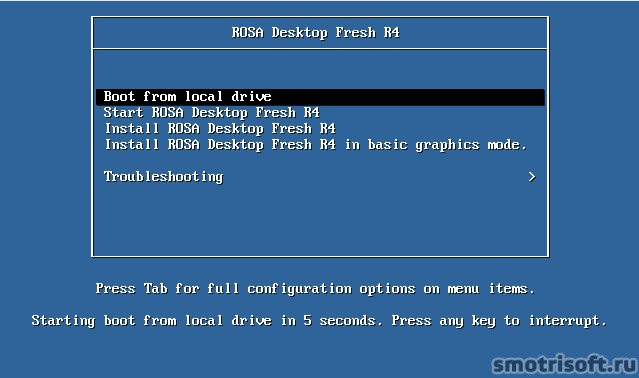
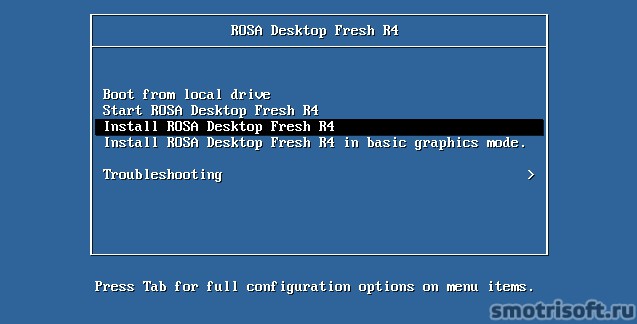


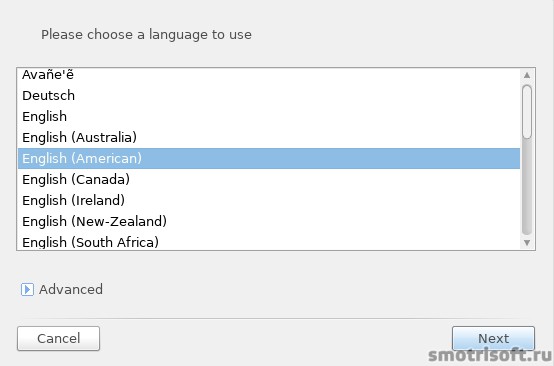
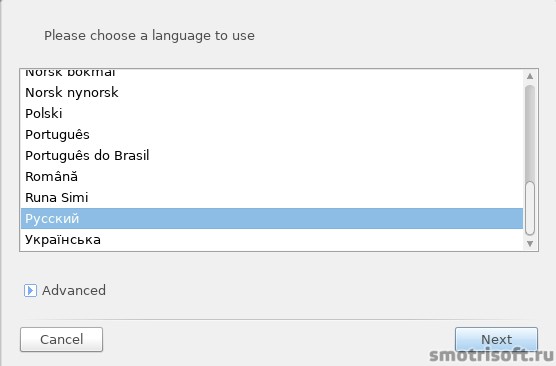
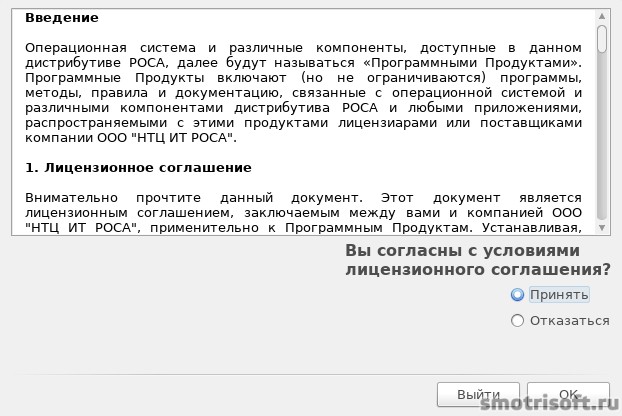
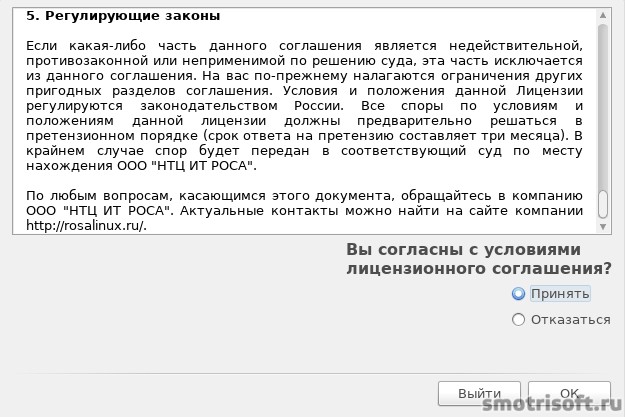
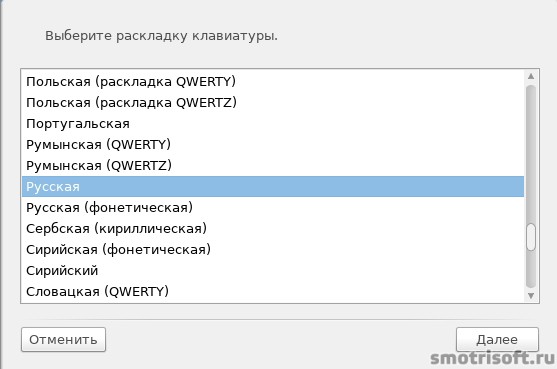

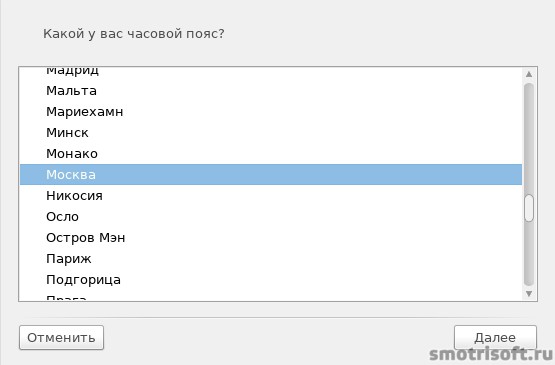
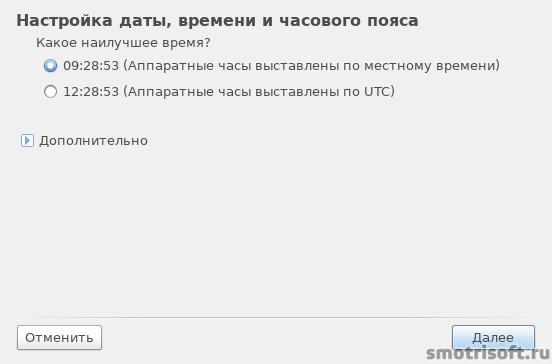
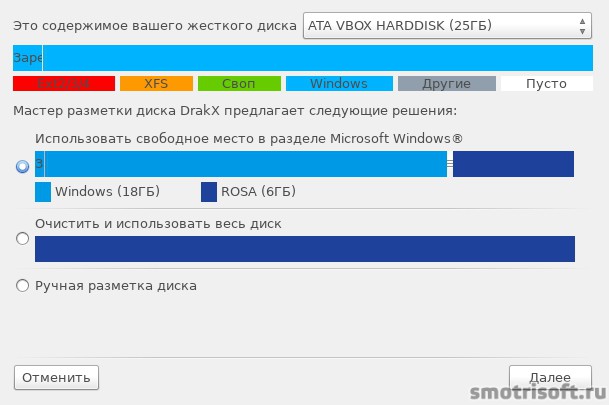
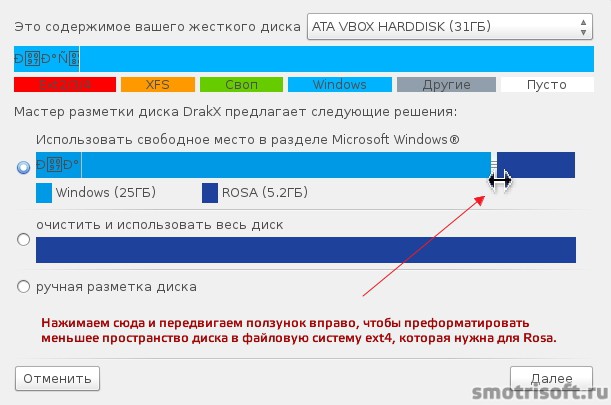
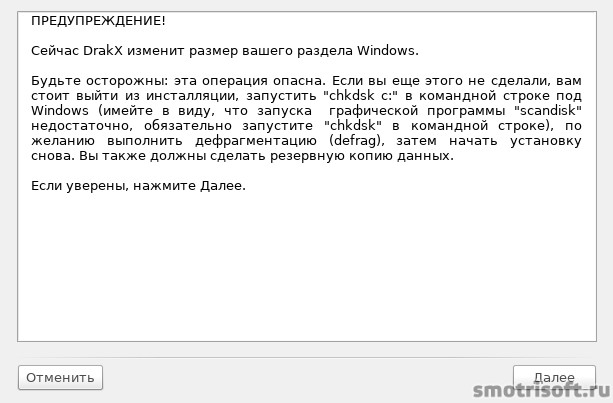


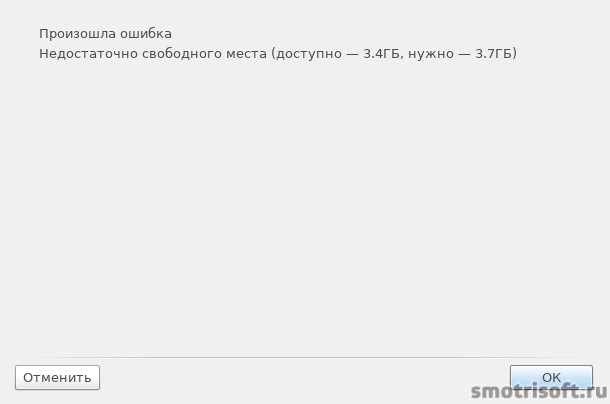
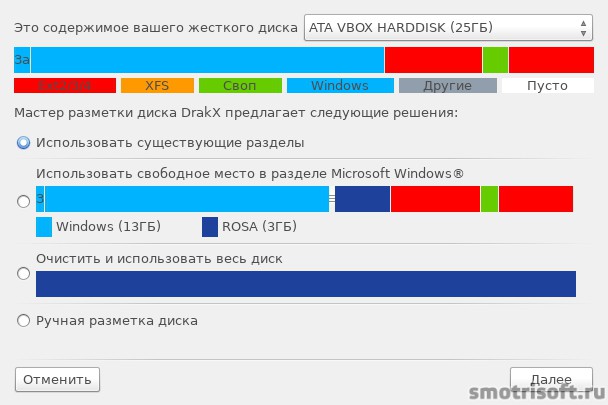
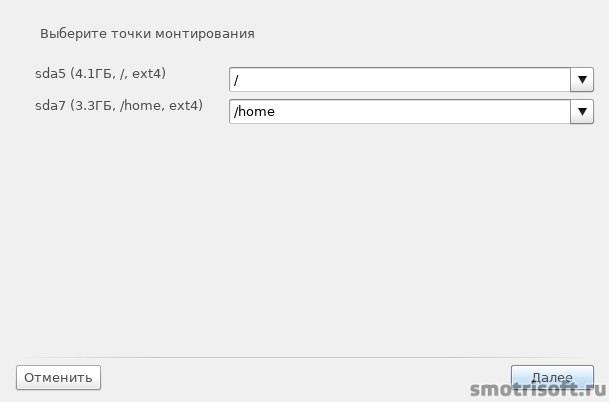
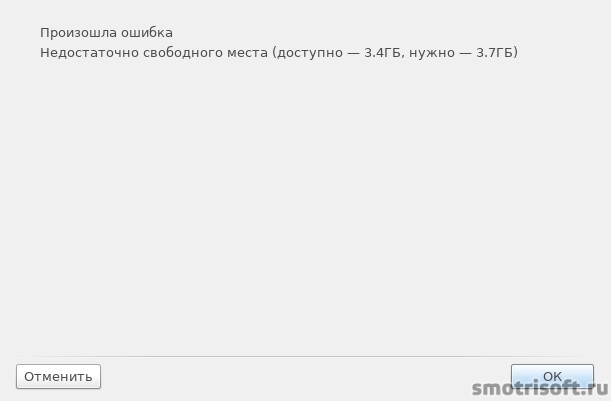
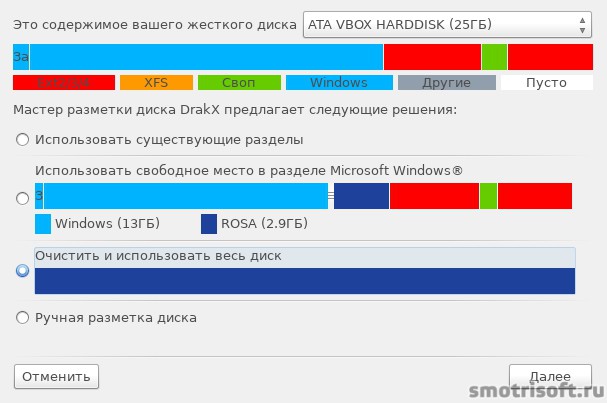
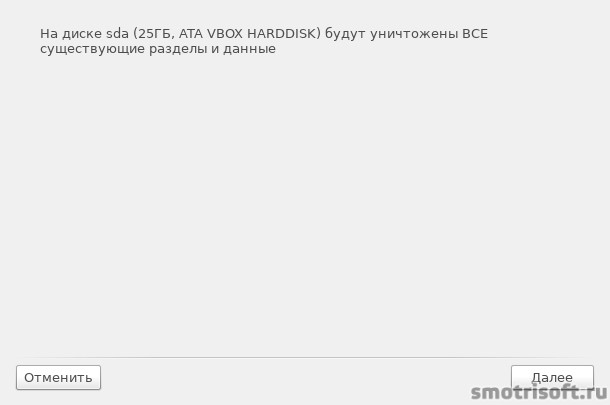

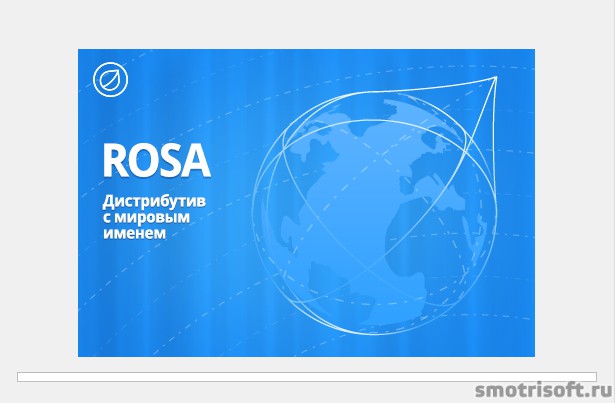
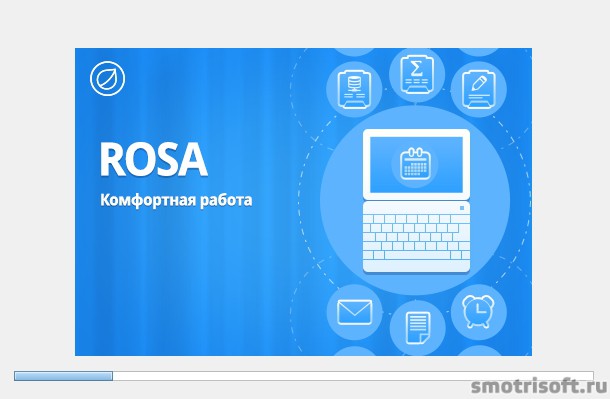
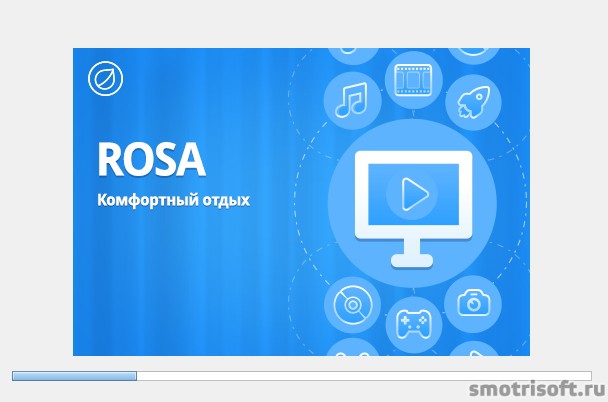
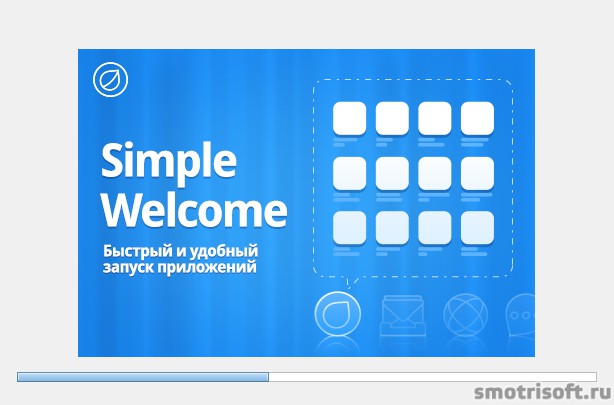


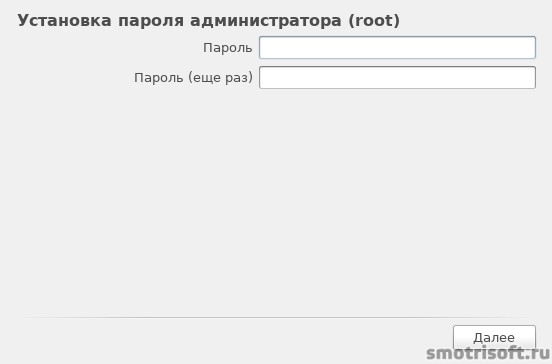
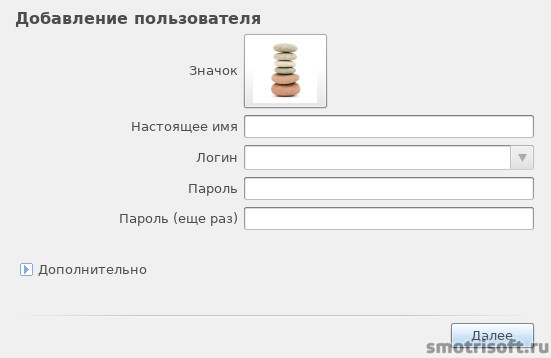

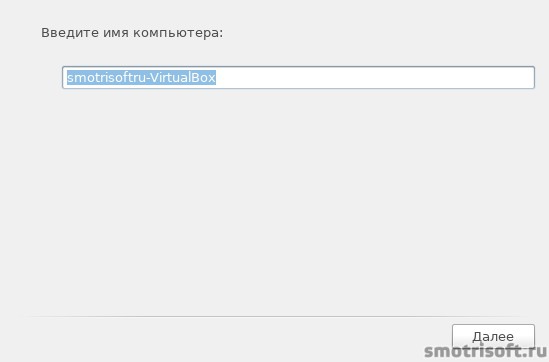

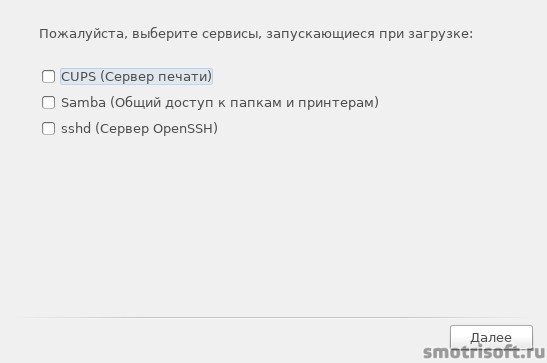

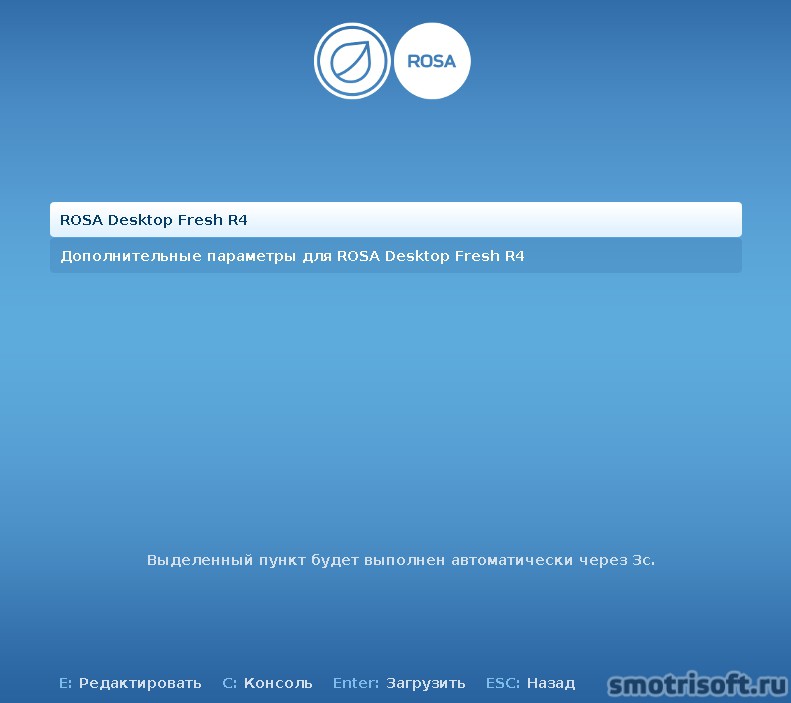

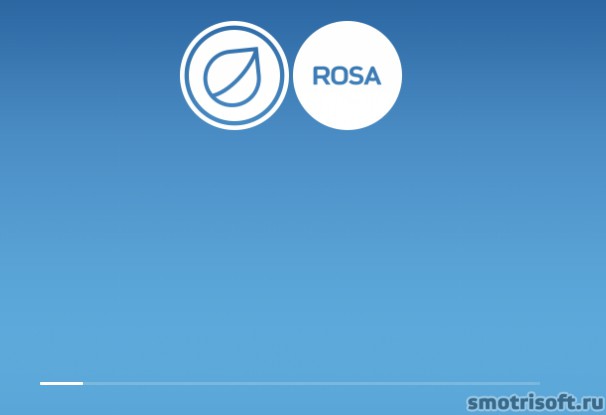
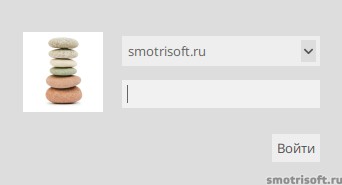


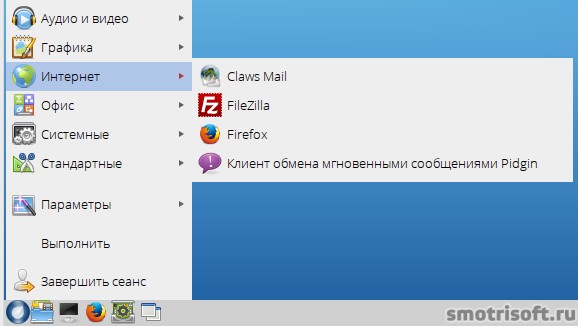

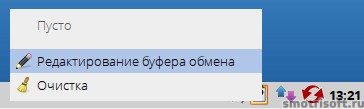


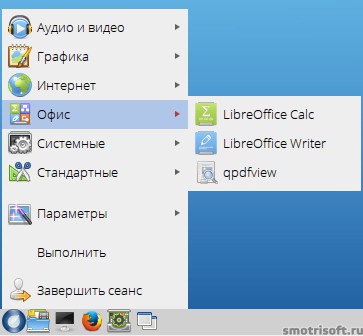
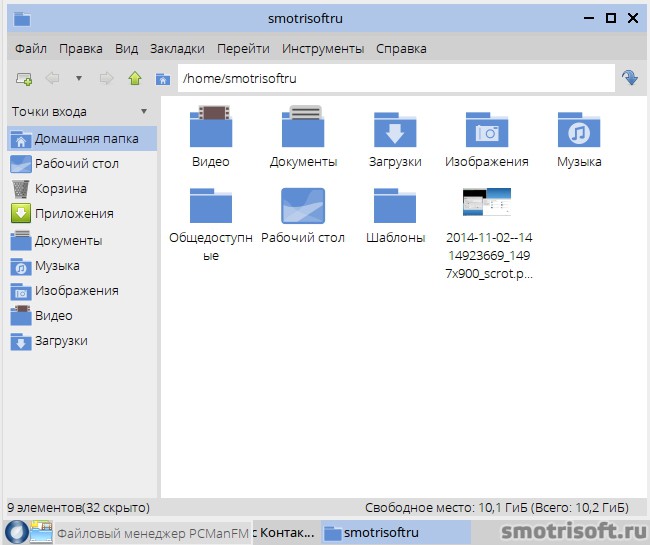
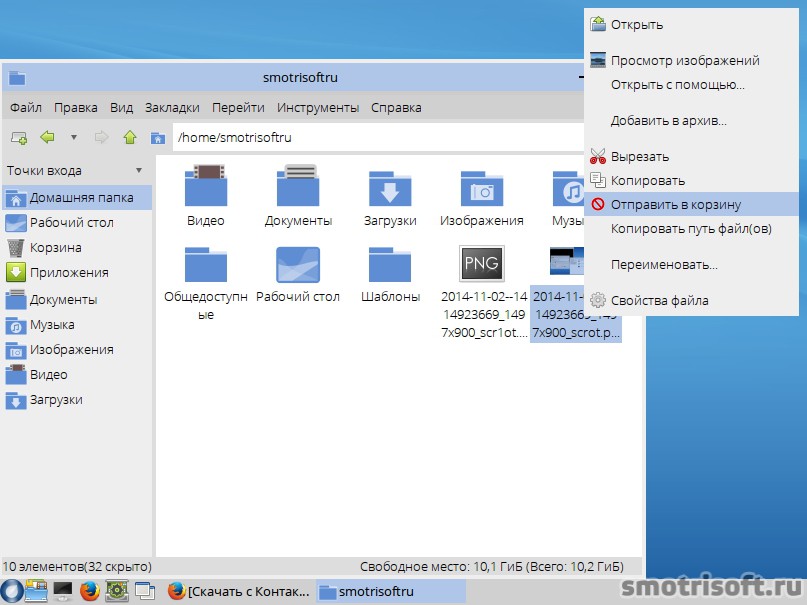
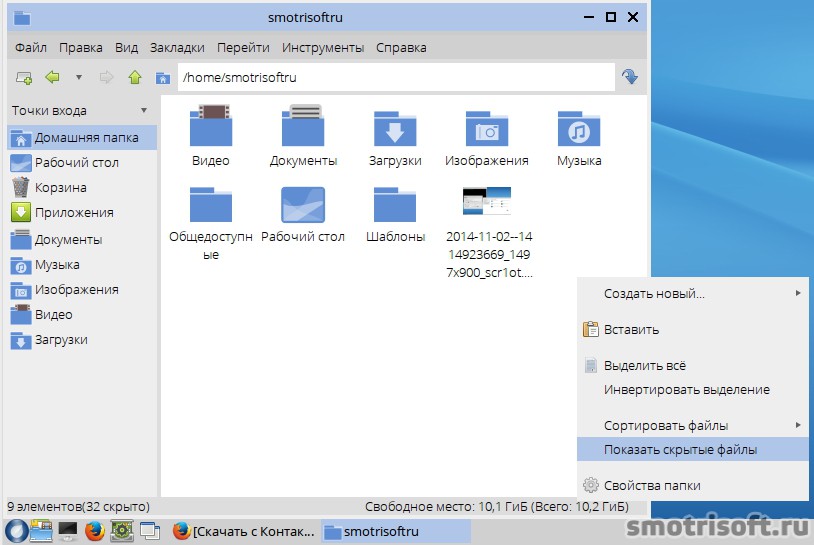


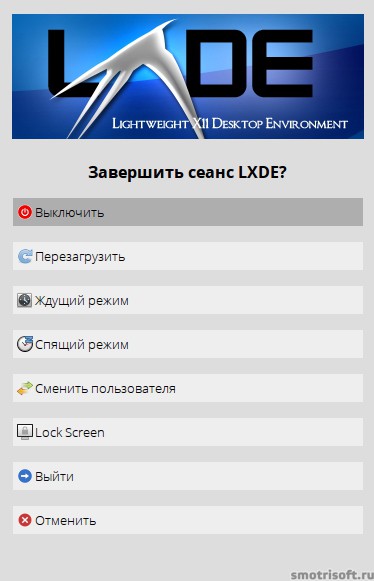


а где происходит выбор операционных систем
При загрузке компьютера. После того как прошла загрузка BIOS.
Судя по скриншоту загрузчика, как раз выбора и не происходит. Есть РОСА и РОСА с дополнительными параметрами. Сам столкнулся с подобным, когда попытался поставить её параллельно с win10 (uefi). Вот сейчас пытаюсь понять, как их подружить между собой… В вики есть пошаговое описание решения, но мне осилить пока не по зубам.
Сутки борьбы завершились не в мою пользу. Итогом стал перевод bios в режим legacy и настройки по старинке. Отложилось сие дело в долги… до капитального обновления железа, когда можно будет снова поэкспериментировать с «тысячей переустановок подряд».
Спасибо за ответ и сразу еще несколько вопросов
как удалить Rosa Desktop Fresh ?если она не понравилась или не устраивает
надо ли будет после этого форматировать диск?
как запускать программы которые используют DirectX ?
В чем отличие Linux Mint или Ubuntu от Rosa Desktop Fresh
У меня моноблок Lenovo IdeaCentre B505 довольно старый
где искать драйвера в Windows 10 проблемы начались сразу же
Буду признателен за ответ
Спасибо
1. Если хочешь установить Windows вместо Linux, то надо будет форматировать диск. Но если устанавливал Rosa Desktop рядом с Windows, то не надо.
2. С помощью Wine
3. В графической оболочке.
4. На сайте и на канале есть статьи на тему драйверов: http://smotrisoft.ru/kak-obnovit-drajjvery-s-pomoshhyu-driver-genius/ и http://smotrisoft.ru/kak-obnovit-draivera-windows/
Спасибо за ответ
не очень понятно это Wine
поиск конечно привел сюда https://www.winehq.org/download/
но что из этого нужно если честно я так и не понял
Я видео урок сделаю на эту тему. Но не в ближайшее время. Когда не знаю. Покажу как играть на Linux. И про Wine и прочее.
Спасибо подождем
Здравствуйте
как я понял на логический диск Роса не ставится к меня он видит весь диск (хотя разбит он на 2)
При попытке установить Install ROSA Desktop Fresh R4 долгие раздумья и черный экран с цветной полосой
установка запустилась только Install ROSA Desktop Fresh R4 in basic graphics mode
Но после того как система не увидела логический диск я засомневался
Как удалить Росу Придется переформатировать весь диск
Спасибо если ответите
Без ваших советов ну ни как
1. Он видит диск или часть диска отформатированную в Ext4 (а не в NTFS как в Windows).
2. Удалять и форматировать надо будет только ту часть диска, которая будет отдана для Rosa.
да нечего подобного воткнула флешку поша установка дошла до середины и выдало такое:
-куча всяких не русских слов
-Dropping to debug shell.
-dracut:/# _(мигает курсор, чё-то вводить надо)
Вы неправильным способом записали ISO образ на USB накопитель. Скачайте RUFUS он спросит записать в режиме ISO или в режиме DD? выберите DD
И что эта за русская ОС, если первое окно установки уже на английском?
OC то русская, но Bios компьютера английский
Выручайте. Проблема при установке, т.е. по сути она и не успевает начаться, стопарится на вот этом месте https://yadi.sk/i/S5VBQF00jT9kw
Комп 64 разрядный, проц intel Core i3 2.5Ghz, 8 гигов оперативка, видюха intel HD Graphics Family4000 и nvidia Geforce GT640M.
Доброго дня. При установке ROSA c флэшки, куда образ был залит программой rosa imagewriter, начинается движение ползунка на голубом фоне, а потом переходит на чёрный экран с информированием о распаковке файлов. Показав около 20 строк, две из которых filed, установка замирает. Помогает только «фига», после чего происходит удаление всего временного, которого значительно больше, чем показано при распаковке и комп идёт на перезагрузку.
В чём причина? Спасибо.
Установил на виртуальную машину
Система загружается до этого окошка
А что делать дальше я не знаю
Может у вас сборка! Я скачал с оф сайта и установил с VirtualBox полёт нормальный.
Оф сайт https://www.rosalinux.ru/rosa-linux-download-links/
Я качал с торрента
ROSA.FRESH.KDE.R7.x86_64.iso
4FECD01AC3E4E8A936F41B5AB03DA85E
Пробуйте с оф сайта.
И не слова и даже ссылки на то как записать образ на носитель! Как так? Благо на сайте разработчика есть.
https://www.youtube.com/watch?v=DMhKl76Zgu4
Надо в статье подобные инструкции прилагать!
Ещё интересно а драйвера нужны или она так работает? По крайней мере на виртуальной машине отлично летает. А как быть если дедушка ACER Aspire 5100?
Самое что просто взбесило что при создании пользователя ругается на какой то долбаный регистр нет что бы с разу сказали что на Русском не создавать. Терпеть не могу эти входы по паролям!
регистр — это БОЛЬШИЕ и маленькие буквы
очень хорошая система
Здравствуйте,после установки линукс виндовс удалилась, в вашем случае?
Dddr